1、打开需要调整唇色的图片,点击使用钢笔工具。
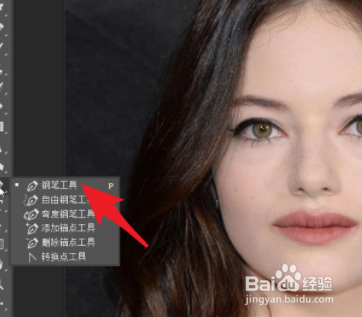
2、沿着嘴唇画出路径,点击菜单栏中的建立选区。
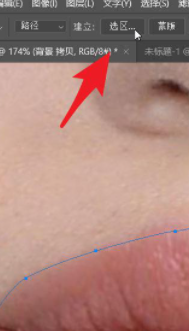
3、在建立选区选项卡中设置羽化值,如下图设置20像素。
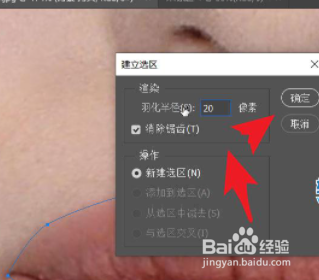
4、按ctrl+j将嘴唇上建立的选区复制到一个新的图层上。
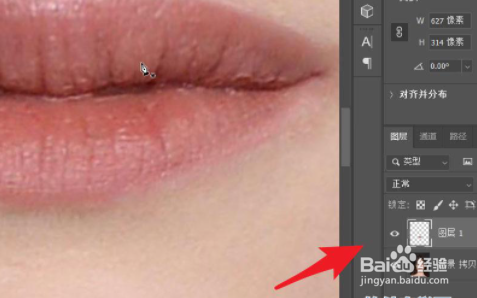
5、点击添加调整图层按钮,选择“色相/饱和度”调整图层。
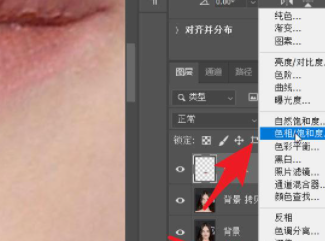
6、在色相/饱和度调整图层上有几鼠标,点击“创建剪贴蒙版”。
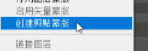
7、此时拖动增加饱和度的滑块增加饱和度,同时注意观察图片效果。

时间:2024-10-12 01:18:08
1、打开需要调整唇色的图片,点击使用钢笔工具。
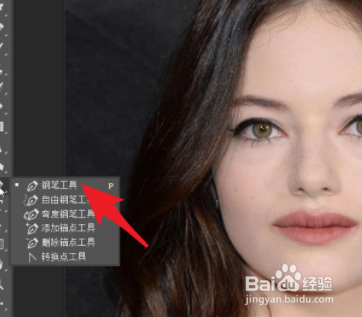
2、沿着嘴唇画出路径,点击菜单栏中的建立选区。
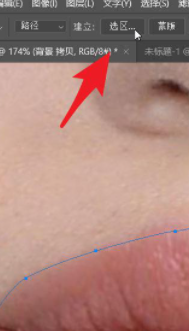
3、在建立选区选项卡中设置羽化值,如下图设置20像素。
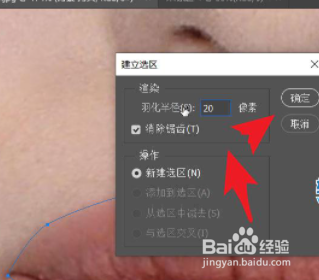
4、按ctrl+j将嘴唇上建立的选区复制到一个新的图层上。
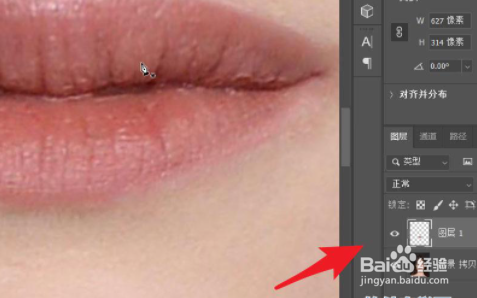
5、点击添加调整图层按钮,选择“色相/饱和度”调整图层。
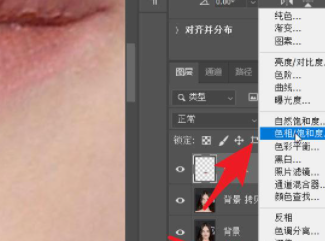
6、在色相/饱和度调整图层上有几鼠标,点击“创建剪贴蒙版”。
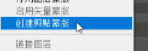
7、此时拖动增加饱和度的滑块增加饱和度,同时注意观察图片效果。

